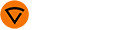USB-opdatering
USB-opdateringsfunktionen gør det muligt at opdatere firmwaren, ligesom svejseprogrammer, processer og funktioner kan installeres ved hjælp af en USB-nøgle.

|
Der må kun være én ZIP-fil på den USB-nøgle, der indsættes i svejseudstyret. Dette kan enten være en dedikeret firmwarepakke til dette svejsesystem eller et svejseprogram og en licenspakke (der matcher strømkildens serienummer). Hvis du har brug for information om tilgængelig software og kompatibilitet skal du kontakte din lokale Kemppi-repræsentant. |

|
I en dobbelt trådboks-opsætning skal opdateringen gennemføres separat på begge trådbokse. |
Firmware og svejsesoftware
| 1. | Sørg for, at du har den korrekte firmware/software ZIP-pakke gemt på din computer til det pågældende svejseudstyr. |
| 2. | Tilslut USB-nøglen til computeren. |
| 3. | Forbered USB-nøglen ved at kopiere firmware/software ZIP-filen ind i rodmappen på USB-nøglen. |
| 4. | Tænd svejseudstyret. |
| 5. | Åbn USB-tilslutningen, og tilslut USB-nøglen til X5 Wire Feederen. |
>> X5 Wire Feeder 300:
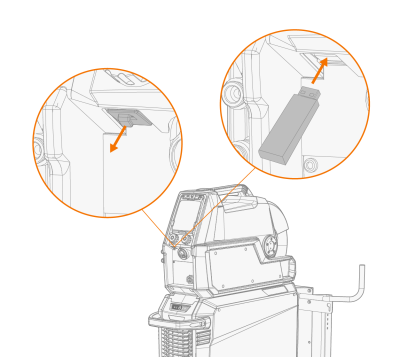
>> X5 Wire Feeder HD300:
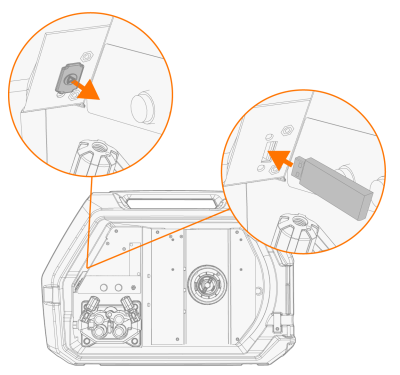
>> X5 Wire Feeder HD200:
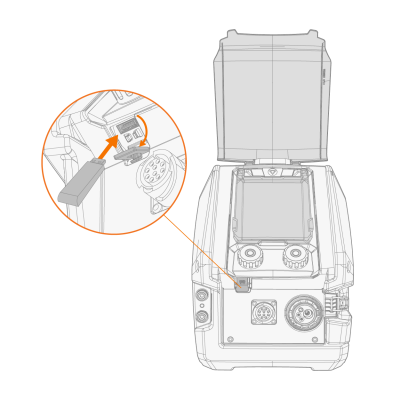
| 6. | Opdateringsprocessen starter automatisk. Følg vejledningen på skærmen. |
Brugerdefineret pauseskærmbillede
X5 WF AP/APC
Denne pauseskærmsfunktion er tilgængelig med X5 Wire Feeder 300 AP/APC og X5 Wire Feeder HD300 AP/APC.
Det brugerdefinerede pauseskærmbillede skal først klargøres på https://kemp.cc/screensaver og derefter kopieres til USB-nøglen. De understøttede billedfilformater er JPG, PNG og GIF.
| 1. | I din computers webbrowser skal du gå til https://kemp.cc/screensaver. |
| 2. | Følg vejledningen på skærmen, indlæs, rediger og gem det nye billede på en USB nøglen. |
| 3. | Tilslut USB-nøglen til X5 betjeningspanelet efter samme princip som med softwareopdateringerne (forrige kapitel) og instruktionerne på skærmen. |
Pauseskærmbilledet vises under opstart, og når betjeningspanelet har været inaktivt i et foruddefineret tidsrum. Pauseskærmsindstillingerne kan justeres i AP/APC-betjeningspanel: Enhedens indstillinger.